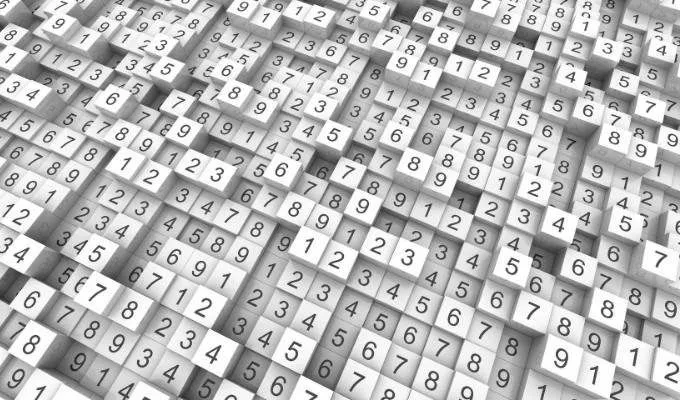Có một số cách đáng ngạc nhiên mà bạn có thể sử dụng trình tạo số ngẫu nhiên trong Excel. Nhưng trước khi thực hiện, điều quan trọng là phải hiểu chức năng của trình tạo số ngẫu nhiên và cách bạn có thể sử dụng nó cho các ứng dụng khác nhau.
Khi bạn học cách sử dụng các hàm số ngẫu nhiên, bạn có thể làm những việc như tạo dữ liệu mẫu giả để kiểm tra tính toán, chọn thứ tự người chơi cho trò chơi, chọn người chiến thắng cho cuộc thi và nhiều việc khác.
Nội dung bài viết
Hàm tạo số ngẫu nhiên trong Excel
Hai hàm trong Excel hoạt động để tạo số ngẫu nhiên bao gồm RAND, RANDBETWEEN và RANDARRAY.
- RAND: Trả về một số ngẫu nhiên từ 0 đến 1. Đây thường là một số thập phân như 0,358432.
- RANDBETWEEN: Trả về một số ngẫu nhiên giữa hai số bạn cung cấp. Nói cách khác, nếu bạn muốn một số ngẫu nhiên từ 1 đến 100, hàm này sẽ trả về một giá trị nguyên bên trong phạm vi đó.
- RANDARRAY: Trả về bất kỳ số nguyên hoặc số thập phân ngẫu nhiên nào, giữa bất kỳ số tối thiểu hoặc số tối đa nào và trên bất kỳ phạm vi hàng nào và columns bạn muốn.
Bất cứ khi nào bạn mở bảng tính hoặc làm mới các phép tính, cả hai hàm này sẽ tạo ra một giá trị ngẫu nhiên mới. Thật không may, bất kỳ thay đổi nào đối với bảng tính sẽ kích hoạt cập nhật các giá trị này.
Ngoài ra, hãy nhớ rằng cả hai hàm số ngẫu nhiên này có thể tạo ra các giá trị trùng lặp khi bạn sử dụng chúng trong nhiều ô. Nhiều khả năng RANDBETWEEN sẽ tạo ra các bản sao vì RAND tạo ra các số thập phân và có nhiều số có thể hơn.
Cách sử dụng hàm RAND
Hàm RAND rất dễ sử dụng vì không có đối số nào cả. Chỉ cần nhập “= RAND ()” vào một ô và nhấn Enter.

Điều này sẽ ngay lập tức tạo ra một số thập phân từ 0 đến 1.

Khi nào sử dụng chức năng RAND
Làm thế nào một chức năng đơn giản như vậy có thể hữu ích? Dưới đây là một vài ý tưởng thực tế để sử dụng hàm RAND.
Giả sử bạn có một danh sách tên bạn bè đang chơi trò chơi board game và bạn muốn nhanh chóng sắp xếp thứ tự chơi. Chức năng RAND là hoàn hảo cho việc này.
Chỉ cần liệt kê tất cả tên của bạn bè của bạn trong cột đầu tiên.

Sử dụng hàm RAND () để tạo các số thập phân ngẫu nhiên trong cột tiếp theo.

Cuối cùng, chọn cả hai columns, lựa chọn Trang Chủ từ menu, chọn Sắp xếp & Lọc từ ruy-băng, rồi chọn Sắp xếp tùy chỉnh.

Trong cửa sổ Sắp xếp, chọn cột có các số ngẫu nhiên để sắp xếp và sắp xếp chúng từ Lớn nhất đến nhỏ nhất. Lựa chọn OK.

Thao tác này sẽ sắp xếp lại danh sách của bạn theo các số ngẫu nhiên đã được tạo. Cùng với những thứ đó, nó cũng sẽ đưa các tên vào thứ tự mới cho lối chơi.
Bạn có thể sử dụng RAND tương tự trong bất kỳ trường hợp nào bạn muốn ngẫu nhiên hóa một giá trị trong phép tính, danh sách các giá trị văn bản hoặc bất kỳ thứ gì khác được lưu trữ trong bảng tính của bạn.
Cách sử dụng hàm RANDBETWEEN
Hàm RANDBETWEEN gần như đơn giản như hàm RAND để sử dụng. Chỉ cần nhập “RANDBETWEEN ([min],[max]”, Thay thế min và tối đa với các số thấp nhất và cao nhất của phạm vi mà bạn muốn có số.

Khi bạn nhấn Enter, ô đó sẽ chứa một số ngẫu nhiên giữa giá trị thấp hoặc cao đó.

Khi nào sử dụng hàm RANDBETWEEN
Chức năng tạo số ngẫu nhiên RANDBETWEEN thậm chí còn hữu ích hơn chức năng RAND. Điều này là do nó cho phép bạn chứa các số ngẫu nhiên được trả về trong một phạm vi. Nó cũng trả về số nguyên thay vì số thập phân.
Điều này cung cấp cho bạn một số cách rất sáng tạo để sử dụng chức năng này để áp dụng các phép gán ngẫu nhiên khi bạn muốn công bằng hoặc gán các số cố định cho người hoặc vật mà không cho thấy bất kỳ sự thiên vị nào.
Hãy xem một ví dụ. Giả sử bạn có một danh sách gồm 12 người và bạn muốn chia họ thành hai đội, mỗi đội 6 người mà không phải bối rối vì để mọi người “chọn” những người yêu thích của họ cho mỗi đội.
Đầu tiên, tạo một bảng tính với tất cả tên của người chơi.

Thêm hàm sau vào cột tiếp theo, bên cạnh mỗi tên người chơi. Sau đó nhấn Enter.
= RANDBETWEEN (1,2)
Bạn có thể nhập thông tin này vào ô đầu tiên và sau đó điền phần còn lại bên dưới ô đó. Điều này sẽ tự động chỉ định mỗi người chơi vào đội 1 hoặc đội 2.

Nếu bạn thấy rằng sự phân bổ giữa hai đội không đồng đều, chỉ cần nhập lại hàm trong ô đầu tiên và nhấn Enter. Thao tác này sẽ cập nhật lại tất cả các ô. Lặp lại cho đến khi tỷ lệ giữa hai đội bằng nhau.
Cách sử dụng hàm RANDARRAY
Hàm RANDARRAY chỉ khả dụng trong Excel 365. Nếu bạn có phiên bản Excel này, đây là một hàm tạo ngẫu nhiên rất mạnh trong Excel mà bạn có thể sử dụng cho nhiều mục đích.
Sử dụng nó rất đơn giản, với nhiều cài đặt tùy chọn. Chỉ cần nhập thông tin sau vào bất kỳ ô nào:
= RANDARRAY ([rows], , [min], [max], [integer])
Các thông số như sau:
- hàng: Số hàng để tạo số ngẫu nhiên
- columns: Số lượng columns để tạo ra các số ngẫu nhiên
- min: Giới hạn tối thiểu cho các số
- tối đa: Giới hạn tối đa cho các số
- số nguyên: Cho dù bạn muốn số thập phân hay số nguyên (TRUE hoặc FALSE)
Nếu bạn chỉ sử dụng một mình hàm RANDARRAY và không sử dụng bất kỳ tham số tùy chọn nào, nó sẽ hoạt động giống như hàm RAND.

Chỉ cần nhớ rằng hàm RANDARRAY rất linh hoạt và sẽ chỉ điền vào càng nhiều hàng và columns như bạn chỉ định, theo cách chính xác mà bạn chỉ định. Mặc định luôn là số thập phân và chỉ có 1 hàng và 1 cột.
Khi nào sử dụng hàm RANDARRAY
Hàm RANDARRAY được sử dụng tốt nhất khi bạn cần tập hợp toàn bộ các số ngẫu nhiên, bao gồm nhiều columns và nhiều hàng.
Ví dụ: nếu bạn đang mô phỏng một cái gì đó giống như một danh sách ngẫu nhiên các lựa chọn số xổ số, bạn có thể nhanh chóng tạo một danh sách các hàng chứa 6 columns (đối với 6 quả bóng xổ số). Đặt giới hạn thành 69 và để Excel đoán 10 lần chọn xổ số cho bạn bằng hàm sau:
= RANDARRAY (10,6,1,69, TRUE)
Đặt ô này vào ô đầu tiên trong bảng tính của bạn và nhấn Enter.
Bạn sẽ thấy một bảng được tạo bao gồm 10 hàng và 6 columns.

Chức năng này có thể là một giải pháp tuyệt vời trong khoa học hoặc nghiên cứu thống kê nếu bạn cần một tập dữ liệu ngẫu nhiên lớn và không muốn xây dựng tất cả theo cách thủ công.
Chọn công cụ tạo số ngẫu nhiên phù hợp trong Excel
Cái nào trong ba cái Hàm Excel bạn sử dụng phụ thuộc chủ yếu vào kết quả bạn đang tìm kiếm. Nếu bạn không thực sự quan tâm con số là gì, RAND sẽ làm tốt. Nếu bạn muốn giới hạn phạm vi số được tạo, hãy chọn RANDBETWEEN. Và nếu bạn đang tìm kiếm một tập dữ liệu lớn hơn nhiều với toàn bộ bảng số, thì đó là lúc RANDARRAY là lựa chọn tốt nhất cho bạn.